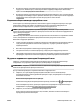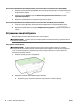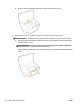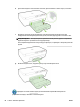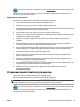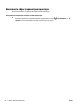User instructions
●
Используйте раздел устранения неполадок для добавления принтера в сеть или перемещения его
в другую сеть. Нажмите здесь, чтобы получить более подробную информацию. В настоящее
время этот веб-сайт доступен не на всех языках.
●
Используйте раздел устранения неполадок для подключения принтера к сети, если включенный
брандмауэр или антивирус создают проблемы. Нажмите здесь, чтобы получить более подробную
информацию. В настоящее время этот веб-сайт доступен не на всех языках.
Устранение общих неполадок при работе в сети
Если в процессе установки программного обеспечения не удалось обнаружить принтер в сети, будет
выдан запрос на ввод его
IP-адреса, который можно узнать на странице конфигурации сети.
Дополнительную информацию см. в разделе Страница конфигурации сети.
СОВЕТ: Для получения сведений и служебных программ, с помощью которых можно решить
множество распространенных проблем с принтером, посетите веб-сайт технической поддержки HP по
адресу www.hp.com/support .
(Windows) Запустите HP Print and Scan Doctor для диагностики и автоматического исправления ошибок
печати, сканирования и копирования. Программа может быть доступна не на всех языках.
Выполните следующие требования.
●
Чтобы установить проводное соединение, подключите кабель Ethernet при появлении запроса в
ходе установки программного обеспечения и убедитесь, что рядом с разъемом загорелся
индикатор Ethernet.
●
Все кабели подсоединены к компьютеру и принтеру правильно.
●
Сеть работоспособна, и сетевой концентратор, коммутатор или маршрутизатор включен.
●
(Windows) Все приложения, включая антивирусные программы, антишпионские программы и
брандмауэры, закрыты или отключены в процессе установки программного обеспечения.
Не удается подключить принтер по беспроводной связи
Убедитесь, что возможности беспроводной связи принтера уже настроены. Дополнительную
информацию см. в разделе Настройка принтера для беспроводного соединения.
ПРИМЕЧАНИЕ. Убедитесь, что Ethernet-кабель не подключен к принтеру. При подсоединении кабеля
Ethernet беспроводная связь принтера отключается.
Для установки беспроводного соединения выполните следующие шаги.
1. Убедитесь, что горит индикатор беспроводной связи (802.11). Если синий индикатор
беспроводной связи на панели управления принтера не горит, беспроводная сеть на принтере
может быть отключена.
Включение беспроводной связи на принтере
Чтобы включить функцию беспроводной связи принтера, нажмите кнопку ( Беспроводное ).
Если синий индикатор мигает, принтер не подключен к беспроводной сети. Дополнительную
информацию см. в разделе Настройка принтера в беспроводной сети.
2. Убедитесь, что компьютер подключен к беспроводной сети
Если не удается подключить принтер к сети, возможно, возникла техническая неполадка с
маршрутизатором или компьютером.
RUWW Решение проблем в сети 73